当前位置: 首页 > win7c盘满了怎么彻底清理?win7如何彻底清理c盘的详细步骤
win7c盘满了怎么彻底清理?win7如何彻底清理c盘的详细步骤?
某天打开我的电脑,看到c盘变红,意味着空间满了。不用多想,该给它清理下。不会多麻烦,也就是两三个操作步骤而已。我们一起来看看吧。

win7c盘满了怎么彻底清理的操作步骤:
详细操作步骤:
1、可以看到C盘空间已经不足了。
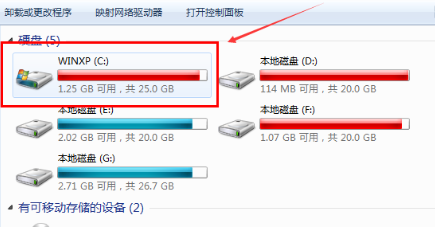
2、选中Win7的C盘右键,点击弹出菜单里的属性。
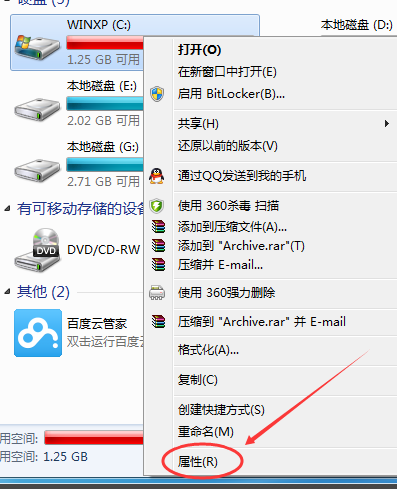
3、选择常规选项卡,在常规选项卡里的磁盘清理。
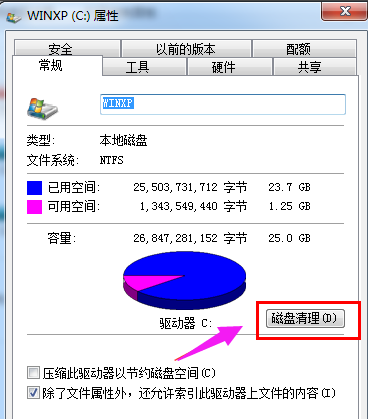
4、系统正在清理C盘的垃圾,会释放更多的C盘空间来解决C盘不足的问题。
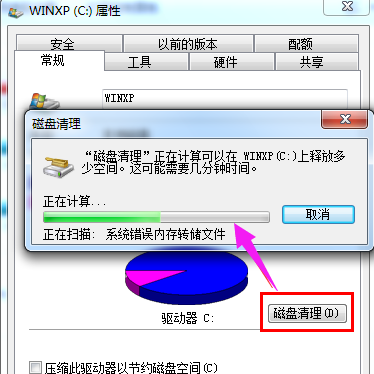

2023-12-20

2023-12-25

2023-12-30

2023-12-04

2023-12-30

2023-12-30

2023-12-30